win10只显示时间不显示日期的软件 Win10任务栏只显示时间不显示日期怎么解决
更新时间:2024-03-29 10:00:12作者:yang
在使用Win10操作系统时,有些用户可能会遇到任务栏只显示时间而不显示日期的问题,这样一来用户在查看时间的同时无法快速了解当前日期,可能会造成一定的困扰。不过这个问题并不难解决,只需要进行简单的设置调整即可恢复任务栏显示日期的功能。接下来让我们一起来看看如何解决这个问题。
具体步骤:
1.可以看到任务栏只显示了时间,没有任何其他信息。点击时间的位置,可以弹出一个日历窗口。
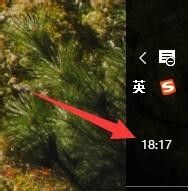
2.点击日历下方的“日期和时间设置”,打开日期和时间设置界面。
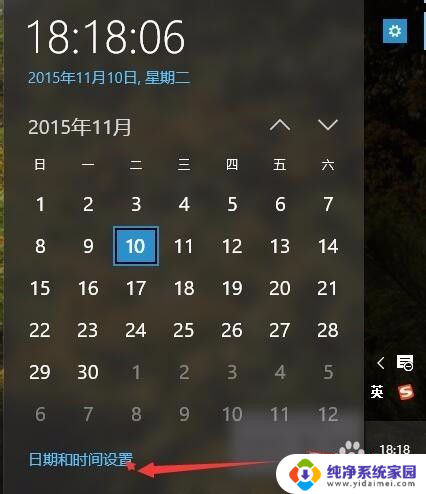
3.在“格式”点击“更改日期和时间格式”,打开更改日期和时间格式界面。
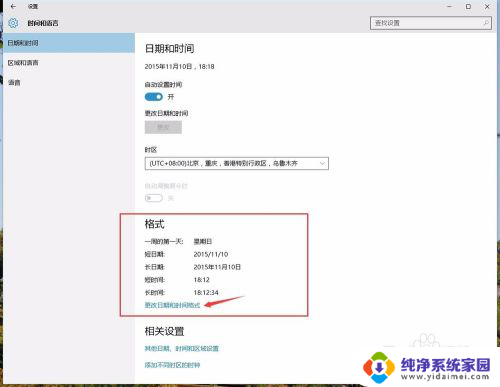
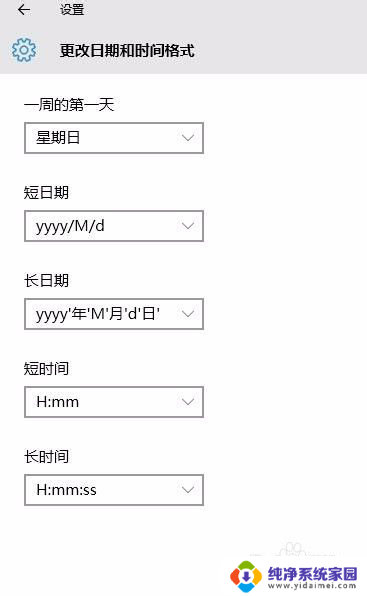
4.在“短日期”的下拉菜单中可是看到各式各样的日期格式。
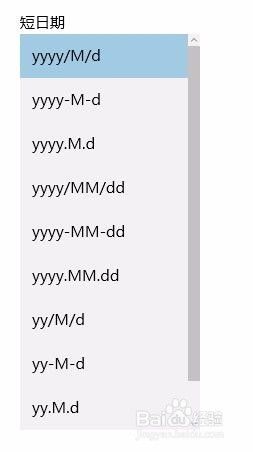
5.在“短日期”中选择不同的日期格式看看任务栏的时间和日期的变化,有惊喜。通过尝试,可以发现。任务栏只显示时间,而不显示日期可能是因为日期格式太长导致的,将日期格式换为较短的格式,比如yyyy.M.d,星期和日期就显示出来了。
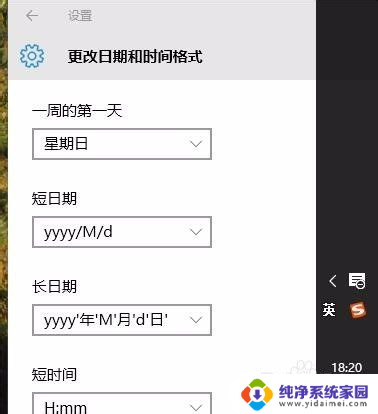
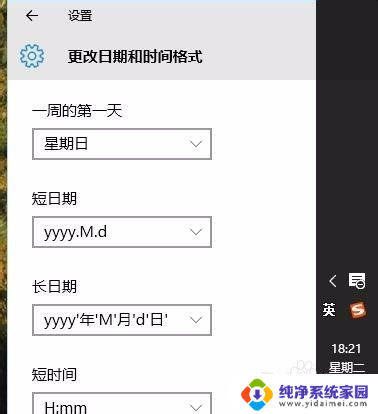
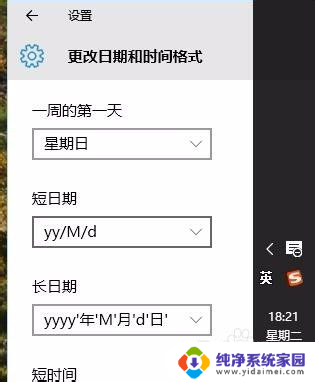
以上就是win10只显示时间不显示日期的软件的全部内容,有出现这种现象的用户可以根据以上方法来解决,希望这些方法对大家有所帮助。
win10只显示时间不显示日期的软件 Win10任务栏只显示时间不显示日期怎么解决相关教程
- 屏幕不显示时间和日期了怎么办 如何解决win10右下角只显示时间不显示日期的问题
- windows显示日期 win10怎么把任务栏上的时间和日期显示完整
- 屏幕上不显示时间和日期怎么办 win10右下角只显示时间不显示日期怎么办
- 如何在任务栏显示时间 Win10任务栏中恢复日期显示方法
- win10时间怎么显示星期几 Win10任务栏右下角时间显示星期几
- win10系统右下角只显示时间 win10系统日期和时间不显示问题解决方法
- 日期和时间怎么添加到桌面 win10桌面如何显示日期和时间
- 电脑日期怎么显示星期几 Win10任务栏时间旁边如何显示星期几
- windows不显示时间 如何修复Win10任务栏时间不显示的问题
- win10任务栏时间改成长日期 Windows 10如何修改日期和时间显示格式
- 怎么查询电脑的dns地址 Win10如何查看本机的DNS地址
- 电脑怎么更改文件存储位置 win10默认文件存储位置如何更改
- win10恢复保留个人文件是什么文件 Win10重置此电脑会删除其他盘的数据吗
- win10怎么设置两个用户 Win10 如何添加多个本地账户
- 显示器尺寸在哪里看 win10显示器尺寸查看方法
- 打开卸载的软件 如何打开win10程序和功能窗口